Što je Windows terminal i kako radi?
Windows Terminal je terminalska aplikacija tvrtke Microsoft. Radi samo sa Windows 11 i Windows 10; ugrađen je u prethodni, ali ga morate ručno preuzeti za Windows 10. Uključuje jedinstvene značajke koje se ne nalaze u drugim Microsoftovim alatima naredbenog retka.
Možda već znate za Naredbeni redak i PowerShell, dva uslužna programa naredbenog retka koji dolaze s većinom verzija sustava Windows. Windows Terminal razlikuje se iz više razloga, ali prvenstveno zato što je to jedan program koji programerima omogućuje brz pristup tim alatima i još mnogo toga.
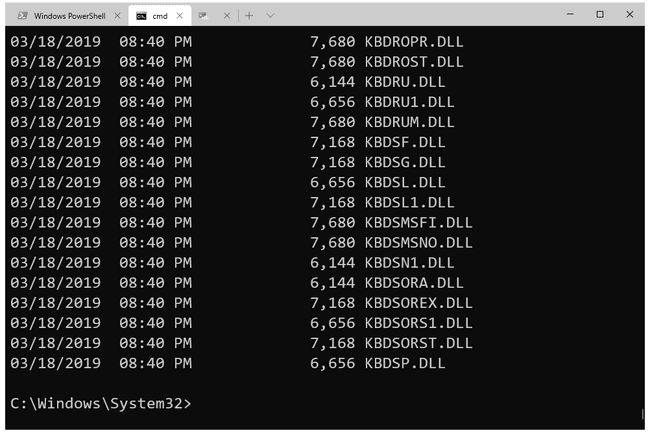
Značajke Windows terminala
Windows Terminal na prvi pogled izgleda prilično jednostavno, ali postoji nekoliko značajki koje ga izdvajaju od ostalih alata za naredbeni red sustava Windows:
- Način cijelog zaslona
- Sučelje s karticama za otvaranje više instanci alata
- Tipke prečaca za brzo otvaranje novih kartica
- Zumirajte mišem
- Podrška za Unicode i UTF-8 znakove dopušta korištenje emotikona i neengleskih znakova
- Motor za renderiranje teksta s GPU-om
- Mogu se kreirati prilagođene teme i stilovi
- Podrška za olovku
- Windows podsustav za Linux (WSL), SSH, PowerShell, naredbeni redak i Azure Cloud Shell podrška
Kako koristiti Windows terminal
Ako koristite Windows 11, jednostavno potražite Windows terminal iz izbornika Start da biste ga povukli prema gore ili ga pokrenuli iz Izbornik naprednog korisnika.
Korisnici sustava Windows 10 moraju slijediti ove korake:
Preuzmite i instalirajte Windows terminal s Microsoftove web stranice.
Upotrijebite traku za pretraživanje na dnu sustava Windows da biste pronašli i odabrali Windows terminal.
Otvorit će se PowerShell. Možete unijeti naredbe baš kao što biste to učinili da ste izravno otvorili Windows PowerShell.
-
Da biste otvorili drugu karticu PowerShell, upotrijebite znak plus na vrhu Windows terminala. Ili, da biste pokrenuli drugi alat, odaberite strelicu prema dolje i odaberite cmd ili Azure Cloud Shell.
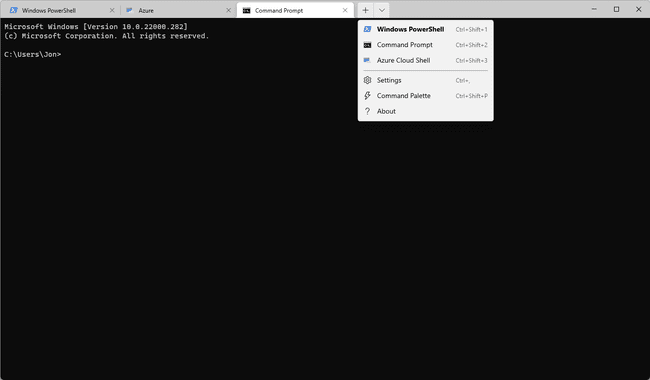
Uređivanje postavki Windows terminala
Promjena postavki za Windows terminal je jednostavna: upotrijebite strelicu prema dolje na vrhu programa, a zatim odaberite Postavke.
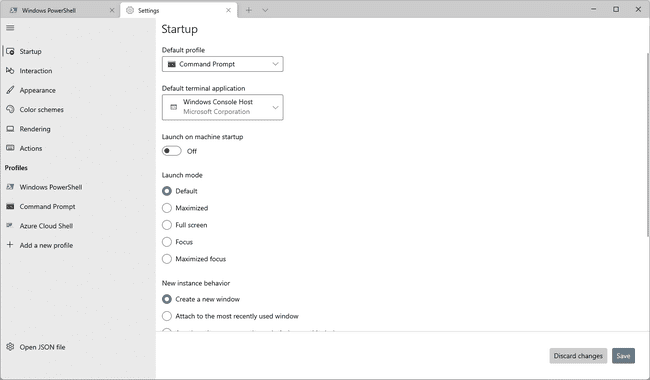
Postoji niz opcija koje možete prilagoditi tamo. Za uređivanje dodatnih postavki odaberite Otvorite JSON datoteku s dna tog zaslona. Datoteka settings.json otvorit će se u vašem zadanom uređivaču teksta (vjerojatno Notepad, ali možete koristiti a drugačiji uređivač teksta ako želiš).
Microsoft ima upute za pomoću JSON datoteke postavki. Postoje također primjer uređivanja ovdje.
Savjeti za korištenje Windows terminala
Zadana ljuska je Windows PowerShell, tako da svaki put kada otvorite Windows terminal, PowerShell će biti uslužni program koji prvi vidite (to možete promijeniti u postavkama). To također znači da će znak plus pored kartica na vrhu Windows terminala uvijek otvoriti PowerShell, bez obzira na alat koji trenutno koristite.
Postoje tipke prečaca koje možete koristiti za brzo otvaranje stavke iz izbornika. Ovo su zadane veze tipki za izvođenje ovih radnji:
- Ctrl+Shift+1 otvara Windows PowerShell
- Ctrl+Shift+2 otvara naredbeni redak
- Ctrl+Shift+3 otvara Azure Cloud Shell
- Ctrl+, otvara Postavke
- Ctrl+Shift+F otvara okvir za pretraživanje
Koristiti Paleta naredbi opcija izbornika (Ctrl+Shift+P) da biste vidjeli druge prečace.
Windows Terminal zahtijeva Windows 10 verziju 18362.0 ili noviju. Ako ga ne možete instalirati, ažurirajte Windows na najnoviju verziju.
